常用操作
-
vim简介
vi/vim是一个功能强大的全屏幕文本编辑器, 作用是创建, 编辑, 显示文本文件.
它没有菜单, 只有命令.
-
vim工作模式
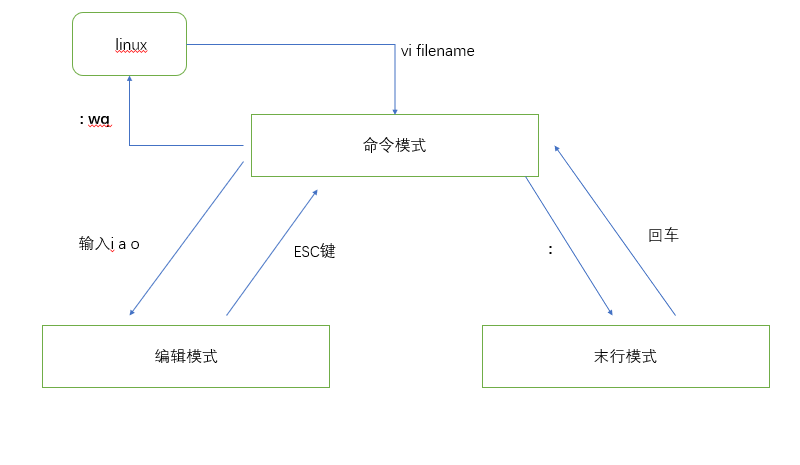
-
进入编辑模式
| 命令 | 作用 |
| i | 在光标所在字符前插入 |
| a | 在光标所在字符后插入 |
| o | 在光标下插入新行 |
| I | 在光标所在行行首插入 |
| A | 在光标所在行行尾插入 |
| O | 在光标上插入新行 |
-
定位命令
| :set nu | 显示行号 |
| :set nonu | 取消显示行号 |
| gg | 到第一行 |
| G | 到最后一行 |
| nG | 到第n行 |
| :n | 到第n行 |
| $ | 移至行尾 |
| 0 | 移至行首 |
-
删除命令
| x | 删除光标所在处字符 |
| nx | 删除光标所在出后n个字符 |
| dd | 删除光标所在行, ndd删除n行 |
| dG | 删除光标所在行到文本末尾内容 |
| D | 删除光标所在处到行尾内容 |
| :n1, n2d | 删除指定方位的行 |
-
复制和剪切命令
| yy | 复制当前行 |
| nyy | 复制当前行以下n行 |
| dd | 剪切当前行 |
| ndd | 剪切当前行以下n行 |
| p P | 粘贴在当前光标所在行下或行上 |
-
替换或取消的命令
| r | 取代光标所在处字符 |
| R | 从光标所在处开始替换字符, 按ESC键结束 |
| u | 取消上一步操作 |
-
搜索或搜索替换命令
| /string | 搜索指定字符串, 按n切换到下一个 |
| :%s/old/new/g | 全文替换指定字符串 |
| :n1,n2s/old/new/g | 在一定范围内替换指定字符串 |
-
保存和退出命令
| :w | 保存修改 |
| :w ( q ) new_filename | 另存为指定文件 ( 并退出 ) |
| :wq | 保存修改并退出 |
| ZZ | 快捷键, 保存修改并退出 |
| :q! | 强制不保存退出 |
| :wq! | 强制保存退出 |
使用技巧
-
导入
:r /etc/issue
导入文件内容, 到当前光标处
:r !date
导入命令返回结果
-
定义快捷键
:map 快捷键 命令
例 :
:map c yy
按下c键, 触发yy的复制功能
-
连续行注释
-
在1到4行的开头添加注释:
:n1,n2s/old/new/g
例 :
:1,4s/^/#/g
^ : 开头
# : 注释符
-
取消注释:
:1,4s/^#//g
^# : 以#开头换成空
-
替换
:ab name tian
输入name, 空格或回车后变成tian.
-
配置文件
/root/.vimrc或/home/centos/.vimrc
在每个用户的家目录中, 文件可能不存在, 需创建.
在配置文件中编辑内容, 会改变vi编辑器的默认设置.
例 :
set nu
map `ctrl v c` yy
在vi中会自动显示行号, ctrl c为复制.






















 226
226

 被折叠的 条评论
为什么被折叠?
被折叠的 条评论
为什么被折叠?








